
Sa niini nga panudlo, mga detalye sa unsa nga paagi sa pag-panas sa disc pagbulag, pagkabahin sa Windows 10, 8.1 ug Windows 7 sa "disk Management", ang sugo nga linya (diskpart) ug sa paggamit sa ikatulo nga-sa partido free nga mga programa, ingon man sa posible nga mga problema sa dihang sa pagwagtang. Kon imong gikinahanglan aron sa panas tanan nga mga butang nga walay gawas, ang mga partitions sa malisud nga disk o sa uban nga drive, samtang ang disk dili systemic, kamo makahimo sa paggamit sa usa ka lain nga pahamatngon sa unsa nga paagi sa panas partitions sa usa ka flash drive (angay alang sa ubang mga disk).
- Unsa nga paagi sa panas sa usa ka disc pagbulag, pagkabahin sa Windows drive
- Pagpala HDD o SSD partitions sa sugo prompt
- Delete usa ka taas nga seksyon
- Mga programa alang sa pagdumala sa partitions sa disk
- Mga problema ug ang mga sayop sa diha nga sa pagwagtang sa partitions
- Pagtudlo sa Video
Unsa nga paagi sa panas disk pagbulag, pagkabahin sa gitukod-sa disk utility Windows
Sa tanan nga bag-o nga bersiyon Windows adunay usa ka gitukod-sa utility sa buhat uban sa partitions sa disk, paggamit niini mao ang kaayo mga walay-pagtagad, ug sa tungtonganan kaso sa panas sa pagbulag, pagkabahin nga kini mahimong gikinahanglan sa pagbuhat sa mosunod nga mga yano nga mga lakang:
- Mopadayon sa Win + R yawe sa keyboard, mosulod diskmgmt.msc ug press PAGSULOD.

- Sa "disk Management" utility, tuo-click sa seksyon nga imong gusto sa panas - kini mahimo diha sa listahan sa mga partitions gipakita sa ibabaw ug sa mga tan-awon panglantaw sa mga partitions sa ibabaw sa mga disk sa ubos. gusto ko sa paggamit sa ikaduha nga option.
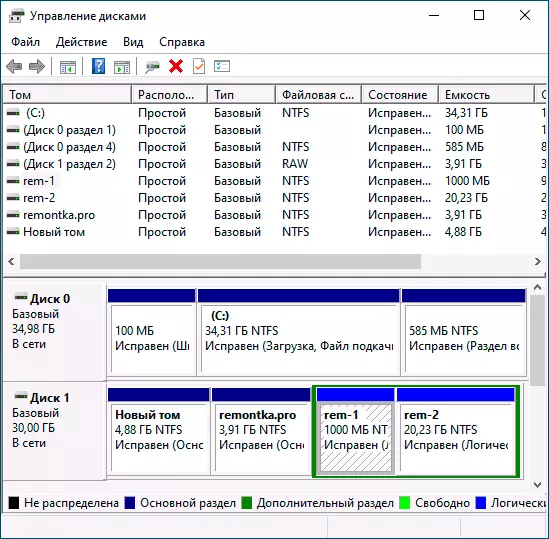
- Pagpili "panas TOM".

- Kumpirmar ang pagtangtang sa seksyon.
- Sa umaabot, ang wala magamit nga luna nga imong mahimo sa paggamit sa sa paghimo sa bag-ong mga partitions o sa padapat, patampo ngadto sa uban nga mga seksyon anaa, makabasa ka bahin niini, alang sa panig-ingnan, dinhi: kon sa unsang paagi aron sa pagdugang sa disk C tungod sa disk D.
Ang tanan nga gihulagway sa mga buhat nga walay bisan unsa nga mga problema, nga gihatag nga ang mga partitions dili systemic o sa laing gigamit o gikinahanglan - sa niini nga kaso, ang mga "panas Tom" butang nga dili mahimo nga aktibo, tagda ang maong mga kaso sa Posible nga seksyon sayop.
Adunay mga nuances, alang sa makataronganong partitions nahimutang sa usa ka taas nga seksyon usab. Sa kini nga kaso, ang maong mga seksyon sa drive sa pagkontrolar nga nahimutang sa maong dapit gipasiugda sa lunhaw ug mahitungod kanila - sa usa ka linain nga seksyon sa pahamatngon.
Pagpapas sa partitions sa HDD ug SSD plaka sa paggamit sa sugo linya
mahimo usab ikaw pagwagtang partitions gikan sa usa ka malisud nga disk o SSD sa sugo linya sa paggamit sa mga DiskPart utility. Pag-amping pag-ayo Pinaagi sa makalibog nga mga numero sa partisyon mahimo nimong mapapas ang hinungdanon nga datos:
- Pagdagan ang mando sa mando alang sa tagdumala. Sa Windows 10, mahimo kini nga buhaton sama sa mga musunud: Pangitaa ang linya sa mando pinaagi sa pagpangita sa panel, i-klik ang resulta sa tuo nga buton sa mouse nga nakit-an nga "RUND SA PANGALAN SA ADMINASYON". Ang uban nga mga pamaagi gihulagway sa kini nga panudlo.
- Sa giablihan nga mando sa Command, isulud ang diskpart ug ipadayon ang Enter.
- Sunod, sa pagkasunud, gamita ang mosunud nga mga mando pinaagi sa pagpamugos pagkahuman sa matag usa:
- List disk - sugo ang ipakita sa gidaghanon sa mga konektado drive. Hinumdumi ang numero sa disk, ang seksyon diin kinahanglan nimo nga kuhaon, dayon N.
- Pilia ang Disk N.
- Ilista ang partisyon - Ipakita sa mando ang mga numero sa partisyon sa pinili nga disk, hinumdomi ang numero sa partisyon nga kuhaon, dayon M.

- Pilia ang partisyon M.
- Pagtangtang sa partisyon.

- Mogawas
Ingon sa usa ka resulta, ang mga pinili nga seksyon nga gikuha gikan sa disk, ug kini makita sa usa ka wala magamit nga luna nga mahimong gamiton alang sa pagmugna sa bag-ong seksyon o paglingkod sa kasamtangan nga sa usa ka.
Pagwagtang sa gipalapdan nga partisyon gikan sa disk
Sa daghang mga tiggamit, labi na sa mga mbr disk ang gipadayon nga mga partisyon, nga sa "pagdumala sa pagmaneho" gipasiugda sa usa ka green frame, ug sa diskpart, ang ilang tipo, ang ilang tipo, ang ilang tipo nga gitino ingon nga sangputanan sa pagpahamtang sa lista sa partisyon sa partisyon. Sulod sa kini nga mga partisyon, adunay makatarunganon nga partisyon - kung atong tangtangon ang lohikal nga partisyon, ang koneksyon sa gipagawas nga wanang sa mga nag-unang mga seksyon dili magamit, tungod kay kini nga wanang magpabilin sa sulod sa taas nga seksyon.
Kung gusto nimo, mahimo naton mapapas ang advanced nga seksyon sama sa mga musunud:
- Sa disk management - unang pagwagtang sa tanang butang nga walay gawas, ang makataronganong partitions sa sulod sa mitunol sa paggamit sa "panas Tom" butang diha sa menu konteksto. Pagkahuman ablihan ang menu sa konteksto sa taas nga partisyon ug pilia ang butang nga "Delete Seksyon".

- Sa diskpart - ingon man usab gihulagway sa ibabaw, gamit ang mga mando gikan sa parapo 7 ug 9, gitangtang namon ang tanan nga makatarunganon nga partisyon, ug dayon ang parehas nga pamaagi mao ang gipalapdan nga seksyon nga naglangkob niini. Usa ka pananglitan gipakita sa screenshot sa ubos.
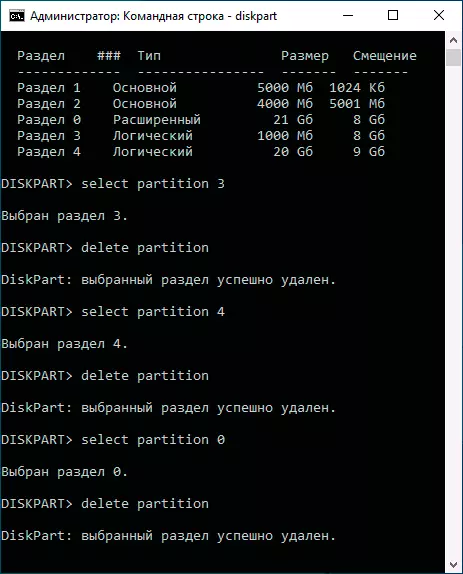
- Pipila nga mga programa posible nga magtigum sa usa ka taas nga seksyon sa panguna (pananglitan, sa Aomei partition assistant), apan wala ako kahibalo kung diin kini nga mga gamit nga magamit sa libre nga bersyon sa programa. Dugang pa, ang maong pagkakabig mahimong posible lamang kon ang gidaghanon sa mga nag-una ug makataronganon partitions wala molabaw sa pagdili alang sa gidaghanon sa mga nag-unang partitions sa niini nga matang sa disk (alang sa MBR - 4 sa mga nag-unang partition).
Mga programa alang sa pagdumala sa mga partisyon sa mga disk
Adunay daghan nga mga programa nga motugot kaninyo sa panas seksyon sa disk. Lakip sa mga diin kini kagamitan, katuyoan mao ang anaa alang sa free - Aomei pagbulag, pagkabahin Assistant Standard (sa Russian nga) ug Minitool pagbulag, pagkabahin Wizard Free (walay Russian nga). Kini mao ang posible nga alang sa usa ka tawo nga sa maong usa ka matang sa programa nga mas sayon kay sa gitukod-sa mga himan Windows 10, 8.1 ug sa Windows 7.
Ang tanan nga mga buhat niini nga mga mga programa mahimong ipatuman sa paggamit sa nag-unang mga ug konteksto menu sa interface, gisundan pinaagi sa dinalian sa button Ibutang. Ikasubo, ang kadaghanan sa makapaikag nga bahin (sama sa pagkakabig sa mga paryente pagbulag, pagkabahin sa mga nag-unang) ang giyawihan sa libre nga bersiyon, apan lamang pagpapas sa partitions nga nagdagan.
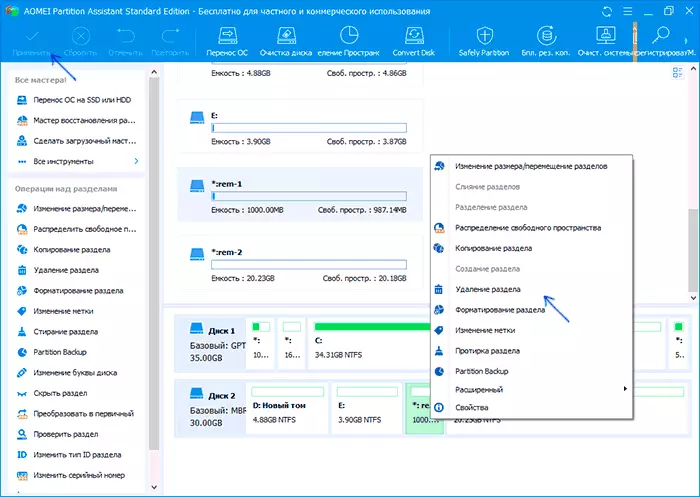
Laing mapuslanon bahin sa espesipikong utilities mao ang paglalang sa usa ka botas drive ug sa misunod nga paglunsad sa sa kontrol sa mga partitions disk gikan niini: Kini magtugot kaninyo sa paghimo sa operasyon sa mga partitions nga sa pipila ka rason nga giyawihan sa nagaagay nga Windows. Apan mag-amping - sa maong mga seksyon sa mga disk mahimong gikinahanglan alang sa normal nga operasyon sa sistema.
Posible nga mga problema ug ang mga sayop sa diha nga sa pagwagtang sa partitions sa malisud nga disk o SSD
Sunod - sa usa ka listahan sa mga tipikal nga mga problema ug mga sayop nga mahimo nga kamo makasugat naningkamot sa pagtangtang sa usa ka wala kinahanglana nga pagbulag, pagkabahin sa disk sa gitukod-sa Windows 10 ug uban pang mga bersiyon:
- Ang "panas Tom" button dili aktibo o kulang . Sa DiskPart sa niini nga kaso, kamo makadawat sa bisan hain sa mensahe "Sayop sa Virtual disk Service. Ang lalang na gigamit "sa bisan" pagtangtang dili gitugotan alang sa kasamtangan nga boot o sistema gidaghanon, ingon man usab sa mga tomo sa paging file, alarm dump o pagkatulog mode "- lagmit, kini mao ang usa ka sistema sa pagbulag, pagkabahin, o sa usa ka seksyon nga adunay sulod nga mga elemento bungat sa mensahe sa ibabaw - sa paging file, Emergency mga basurahan sa panumdoman o pagkatulog mode ug hibernation file. Sa panghitabo nga kini mao ang usa ka sistema sa pagbulag, pagkabahin nga dili nimo gusto nga sa pagtan-aw sa Explorer, mahimo lamang sa panas ang mga sulat nga gikan sa disk (sa pagdumala disk, usa ka panig-ingnan sa mga buhat: sa unsa nga paagi sa pagtago sa mga seksyon sa pagkaayo sa Windows). Kon ang seksyon sa gihapon nagkinahanglan nga thread, ug kini dili systemic - mosulay sa pagpangita nga mga elemento sa sistema (paging, hibernation ug uban pang mga file) ang gibutang sa ibabaw niini, ug sa pagpapahawa kanila gikan didto. Dinhi makatabang: Windows 10, 8.1 ug Windows 7 paging file.

- mensahe sa "Simple Tom gigamit karon. Sa pugos panas niini nga gidaghanon, click Oo » Sa drive management - kasagaran nagsugyot nga adunay usa ka butang nga karon nagtrabaho sa gidaghanon niini nga (lagmit sa background). Kini nga sayop mahimong makuha kon pagpili kaninyo niini pagbulag, pagkabahin sama sa pagbulag, pagkabahin sa pag-instalar niini nga seksyon sa mga engaste installation alang sa instalar. Kasagaran, ang pagtangtang sa mga seksyon moagi nga walay mga problema, apan ang ilang kalagmitan mao ang dili zero.

- Birtuwal disk nga pag-alagad sayop "Advanced seksyon dili nga walay sulod" - Kini mahitabo kon ang tanan nga makataronganong partitions sa sulod sa taas nga pagbulag, pagkabahin wala thread.
- Dili makahimo sa pagtangtang sa mga gipanalipdan seksyon nga walay napugos instalar sa gipanalipdan lantugi - Ingon sa usa ka pagmando sa, kini mahitabo sa diha nga ikaw mosulay sa pagtangtang sa natago nga partitions sa usa ka bootloader ug sa pagkaayo palibot sa kasamtangan nga mga seksyon. Kon imong gikinahanglan aron sa pagkuha Isalikway niini nga seksyon diha sa eksplorador, diin kini nagsugod gipakita, lamang panas ang mga sulat gikan niini nga seksyon nga walay delete sa pagbulag, pagkabahin sa iyang kaugalingon.
Ug, sa katapusan, kon kamo makasugat sa usa ka input-output kasaypanan, kini mao ang posible nga sa drive malfunction, o mga problema uban sa iyang mga koneksyon ngadto sa computer.
Pagtudlo sa Video
Kon sa imong kaso, sa diha nga panas kamo partitions adunay dugang nga nuances, paghulagway sa detalye diha sa mga comments sitwasyon, ako mosulay sa tabang.
